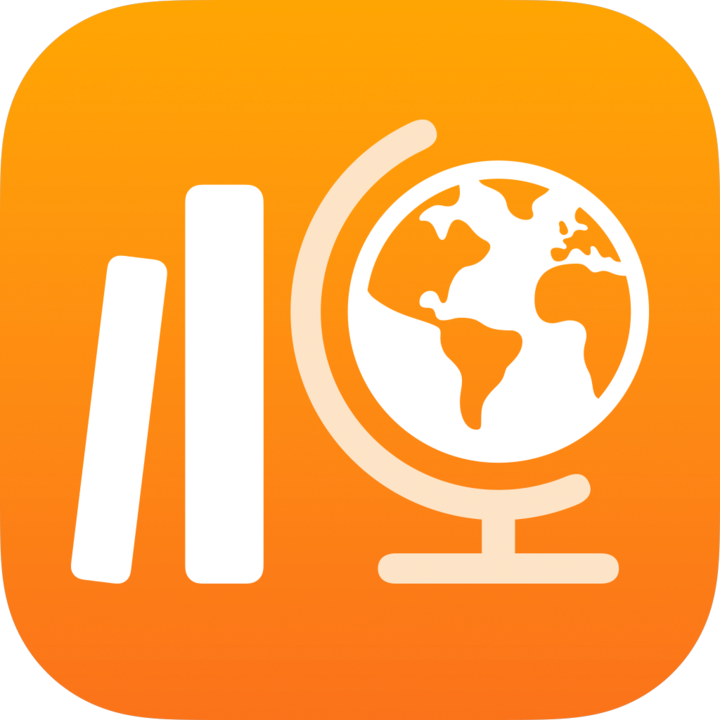
שליחת הערכות ב״משימות לימוד״
שליחת הערכה נועדה לאמוד את רמת ההבנה ביחס למושג, נושא או שיעור. התלמידים יכולים לצפות בהערכות מכל השיעורים שלהם כדי לנהל מעקב אחר מבחנים ולקבל ממך משוב, בדיקות וציונים.
ניתן לשלוח הערכה לכל הכיתה, לתלמיד מסוים או למספר תלמידים, על פי הצרכים הספציפיים שלהם. ״משימות לימוד״ אינו תומך בשליחת הערכה למספר כיתות במקביל. כדי להקצות מסמך מסוים ליותר מכיתה אחת, יש להעתיק את ההערכה, ואז לשלוח את העותק לכיתה נוספת.
אם מספר מורים מלמדים בכיתה, כל אותם מורים יוכלו לראות ולערוך את ההערכות ששלחת או תזמנת. טיוטות הערכה יהיו גלויות רק לך.
הערה: נדרש חיבור לאינטרנט כדי לשלוח הערכה. במקרה של ניתוק החיבור לאינטרנט, ניתן לשמור את ההערכה כטיוטה ולשלוח אותה במועד מאוחר יותר.
שליחת הערכה ב״משימות לימוד״
ביישום ״משימות לימוד״
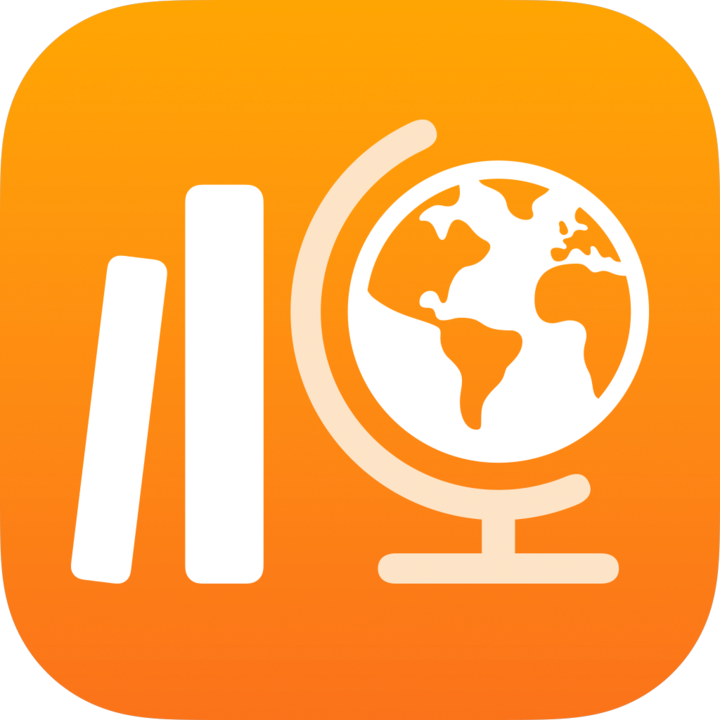 , יש להקיש על
, יש להקיש על  שלצד ״הערכות״ בסרגל הצד.
שלצד ״הערכות״ בסרגל הצד.יש לבצע אחת מהפעולות הבאות:
כדי לייבא קובץ קיים, יש להקיש על ״ייבוא קובץ״, לנווט אל הקובץ הרצוי או לחפש אותו ואז להקיש על שמו כדי לייבא את התוכן.
כדי להשתמש במסמך פיזי, יש להקיש על ״סריקת מסמך״ ולהניח את המסמך מול מצלמת המכשיר שברשותך. למידע נוסף.
הערה: כדי ליצור הערכות ב״משימות לימוד״ ניתן לייבא קבצים של PDF, Pages, Numbers, Keynote, Google Docs, Google Sheets, Google Slides וכן קובצי תמונה.
היישום ״משימות לימוד״ ימיר את המסמך להערכה.
ניתן להיעזר בכלים לסימון הערות כדי להוסיף הערות או מידע ואז להקיש על ״הקצאה״.
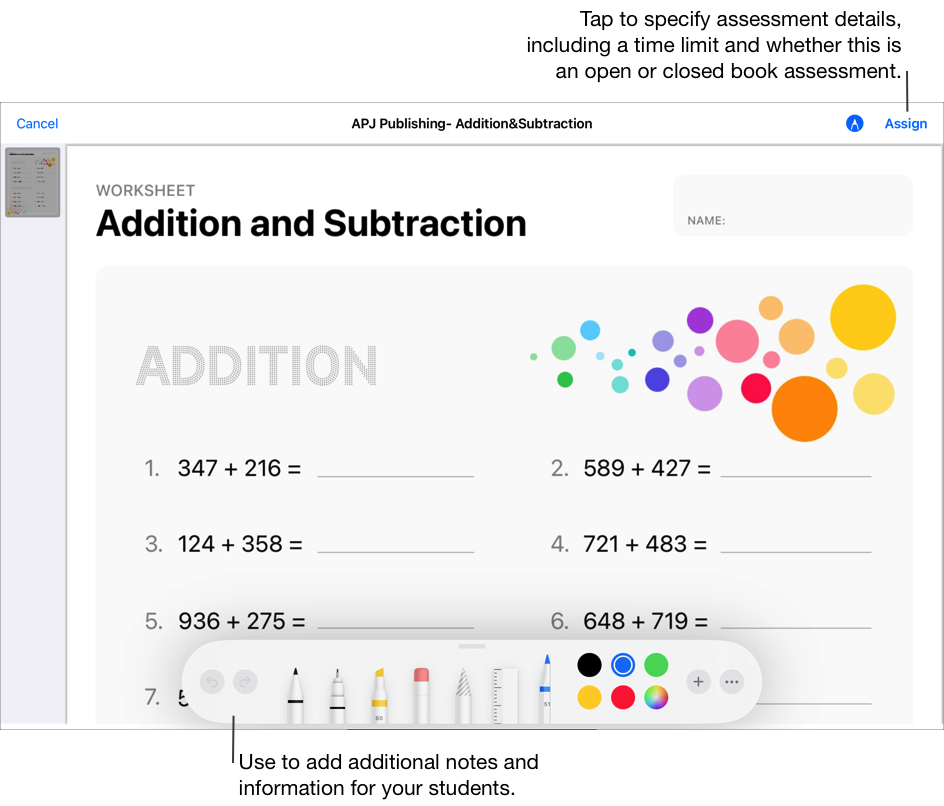
יש להקיש על ״הקצאה אל״ ועל הכיתה הרצויה, להקיש כדי להוסיף את הכיתה כולה, או לבחור מספר תלמידים או תלמיד יחיד מהכיתה, ולאחר מכן להקיש על ״סיום״.
יש להזין כותרת להערכה, וכן הנחיות והוראות מתאימות.
כדי להגדיר תאריך שליחה, יש להקיש על ״הגשה״, לבחור את התאריך והשעה שבהם תישלח ההערכה דרך ״משימות לימוד״, ולהקיש על ״סיום״.
הגדרת תאריך שליחה מאפשרת ליצור את ההערכה מראש, ואז לקבוע תאריך ושעה מדויקים לשליחת ההערכה לתלמידים.
כדי לשנות תאריך הגשה, יש להקיש על התאריך, לבחור את התאריך והשעה הרצויים ולהקיש על ״סיום״.
אם הוספת להערכה תאריך הגשה, כל העבודות שתוגש לאחר תאריך זה תחשב לעבודה שהוגשה באיחור. כדי להשבית תאריך הגשה, יש להקיש על
 .
.יש להקיש על ״אפשרויות נוספות״ ולבצע אחת מהפעולות הבאות:
כדי לציין את משך הזמן המקסימלי המותר למענה של תלמידים על המבחן, יש להקיש על ״הגבלת זמן״, לבחור משך זמן ולהקיש על ״סיום״.
כדי לקבוע את רמת המיקוד הנדרשת לתלמידים, יש להקיש על תפריט הפופ-אפ ״מצב הערכה״ ולבחור ״חומר פתוח״ או ״חומר סגור״.
חומר פתוח. מצב המאפשר לתלמידים העובדים על הערכה להשתמש במשאבים וביישומים שאינם חלק מ״משימות לימוד״.
חומר סגור. מצב המונע מתלמידים להשתמש במשאבים אחרים או לצאת מההערכה, אלא אם כן הגישו כבר את העבודה.
הערכה מסוג ״חומר סגור״ גורמת לנעילת מכשירי ה‑iPad של תלמידים אל ״משימות לימוד״. נעילת מכשירי ה‑iPad מתבטלת כאשר תלמידים מגישים את העבודה, או לאחר שמונה שעות.
יש לבצע אחת מהפעולות הבאות:
אם ההערכה מוכנה לשליחה, יש להקיש על ״שליחה״.
אם הגדרת תאריך שליחה, יש להקיש על ״תזמון״. היישום ״משימות לימוד״ ישמור את ההערכה וישלח אותה בתאריך ובשעה שצוינו.
אם ההערכה עדיין לא מוכנה לשליחה או לתזמון, יש להקיש על ״סגירה״, על ״ביטול״ ועל ״שמירה כטיוטה״ כדי לשמור אותה כטיוטה שתישלח במועד מאוחר יותר.
שליחת הערכה מתוך יישום אחר של iPadOS
יש לפתוח יישום iPadOS שתומך בשיתוף עם ״משימות לימוד״, ואז לפתוח קובץ שברצונך לכלול בהערכה.
ניתן להשתמש בקובצי PDF, קבצים של Pages, Numbers, Keynote, Google Docs, Google Sheets, Google Slides ובקובצי תמונה בהערכות שלך.
יש להקיש על כפתור ״שיתוף״.
במקטע הראשון של אפשרויות השיתוף, יש להקיש על ״משימות לימוד״ (ניתן להחליק שמאלה כדי לראות אפשרויות נוספות אם נדרש).
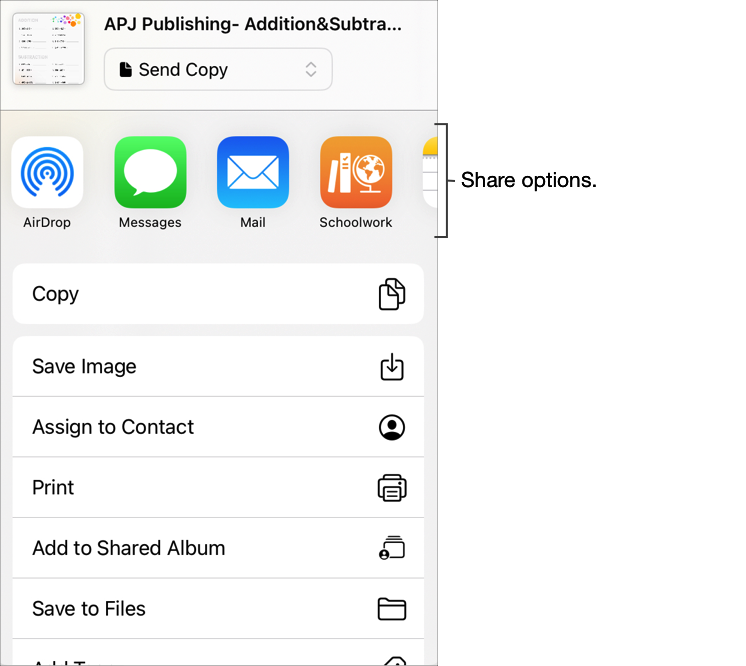
יש להזין כותרת להערכה, להקיש על תפריט הפופ-אפ ״סוג״ (אם רלוונטי), לבחור ״הערכה״ ולהקיש על ״יצירה״.
היישום ״משימות לימוד״ ייצור טיוטת הערכה שתתבסס על הקובץ שבחרת.
ב״משימות לימוד״, יש להקיש על ״פעילות אחרונה״ ולפתוח את טיוטת ההערכה.
ניתן להיעזר בכלים לסימון הערות כדי להוסיף הערות או מידע, ואז להקיש על ״הקצאה״.
עריכת פרטי הערכה: ניתן להוסיף, להסיר ולעדכן נמענים, כותרות, הוראות, תאריכי שליחה, תאריכי הגשה ואפשרויות.
לשליחת ההערכה המעודכנת, יש להקיש על ״שליחה״.
אם הגדרת תאריך שליחה, יש להקיש על ״תזמון״. ״משימות לימוד״ ישמור את ההערכה וישלח אותה בתאריך ובשעה שצוינו.